MT4に外部からインジケーターを追加する方法
MT4に外部からインジケーターを追加する方法
についてお話ししますね。
MT4に初めから付属しているインジケーターを
参考にして裁量取引など行われておられるかと
存じます。
ただ、MT4に初めから付属しているインジケーター
だけでは物足りないと思ったことがありませんか?
にゃんこ「そういえば最近ご飯の量が物足りない
気がするにゃ。」
・・・変だな?ちゃんといつもあげてるよ(。・ω・。)?
というわけで、MT4に外部から新しくインジケーター
を追加する方法を解説します。
外部から追加するインジケーターは、無料のものや
有料のものがありますが、○○○.mq4や○○○.ex4
のファイル形式で提供されています。
ここでは、ご購入者さま共通特典としてご提供
させて頂いているインジケーター「真ネコの眼」
を例として、MT4に追加する方法をお伝えします。
まず、次のようにMT4のIndicatorsフォルダへ
インジケーターを保存して反映させます。
上部メニューバーのファイル → データフォルダを開く → MQL4 → Indicators
→ Shin-NekoNoMe.ex4をコピー → データフォルダを閉じる
→ ナビゲーターの罫線分析ツール上で右クリック → 更新
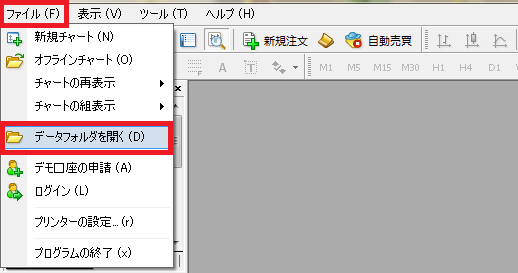
![]()
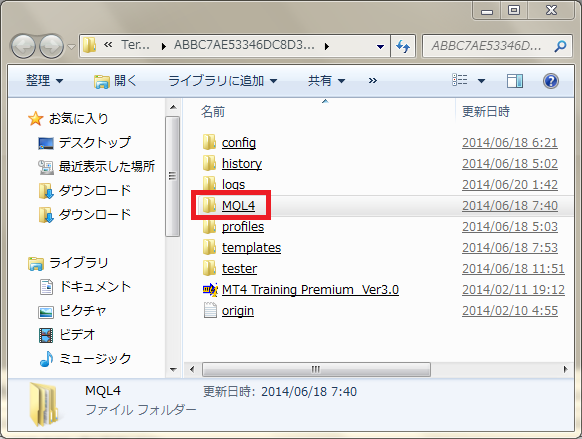
![]()
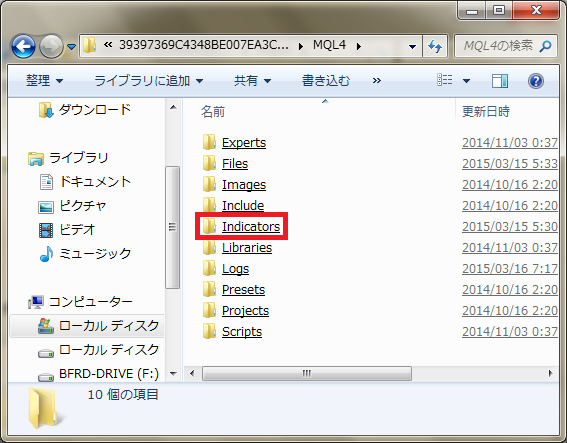
![]()
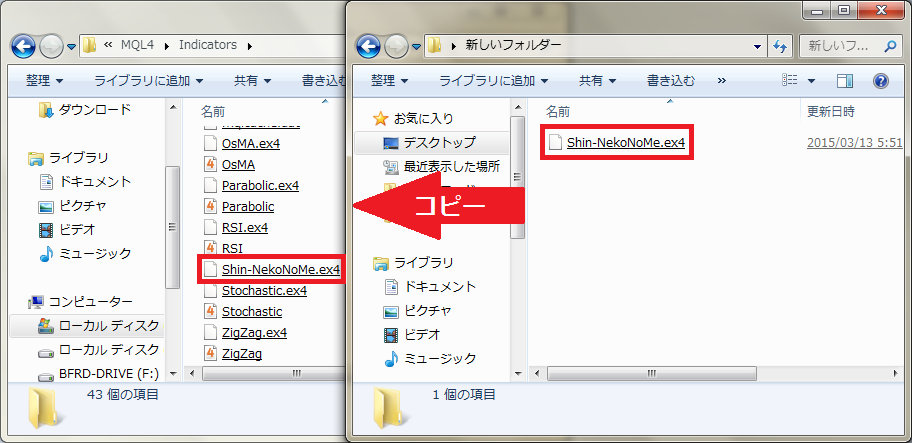
![]()
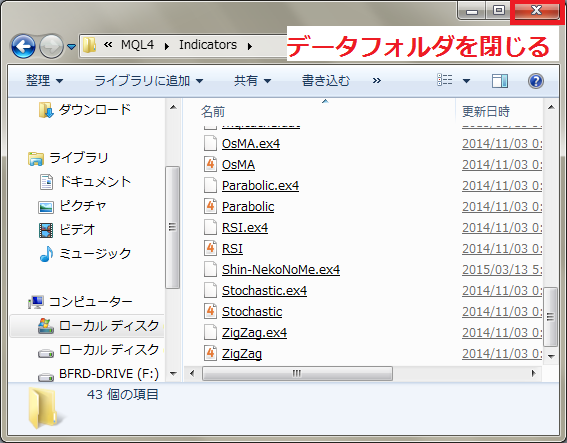
![]()
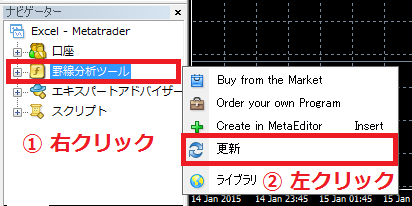
MT4のIndicatorsフォルダへインジケーター
を保存して反映させたら、続いてインジケーター
をチャート上に設定します。
MT4ツールバーの「Navigator」アイコンを
クリックして、ナビゲーターウィンドウを
表示させます。
※ 通常は初期設定で表示されています。
MT4のナビゲーターウィンドウの
「罫線分析ツール」をダブルクリック後、
インジケーターを表示させたい通貨ペア・
時間足のチャートを選択した状態で、使いたい
インジケーターをダブルクリックします。
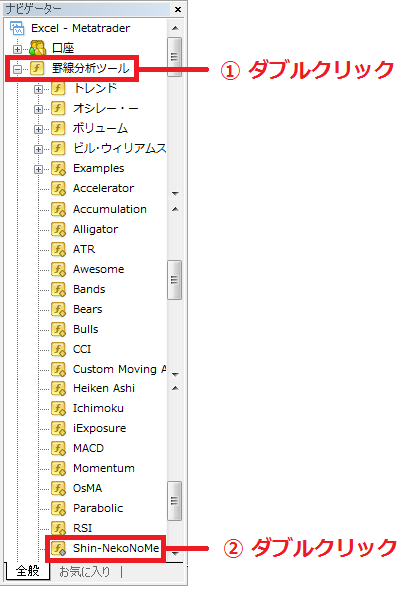
パラメーターの入力タブで各種設定を行い、
パラメーターの設定が終わったら「OK」を
左クリックして設定完了です。
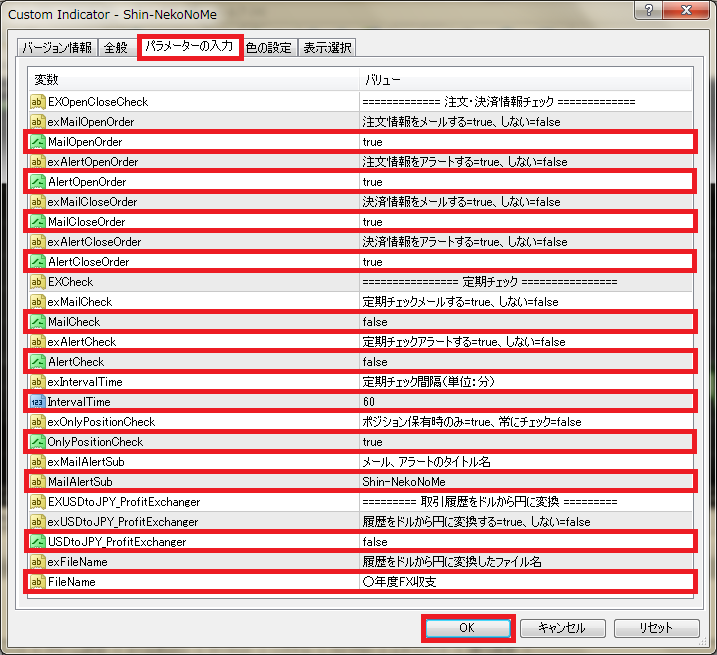
以上、MT4に外部からインジケーターを追加
する方法でした。
裁量取引などの補助となる外部インジケーター
を試すためにお役に立てましたら幸いです^^
P.S.

にゃんこ「おまえかー!!」
この記事を読まれた方は次の記事も読まれています
- MT4の自動ビルドアップ無効とビルドダウンする方法 - 2017年 5月 8日
- MT4、Windows10ユーザー必見!Windows Update 無効化方法(無料・ツール不使用) - 2017年 4月 13日
- MT4、Windows10ユーザー必見!Windows Update 無効化ツール(無料) - 2017年 4月 8日
- MT4のバックテストを日本円(JPY)口座で行う裏技 - 2017年 1月 31日
- MT4でストップレベルを調べる方法 - 2017年 1月 25日
もっと詳しく知りたい事や
理解できなかった事などございましたらお気軽にご連絡下さい。
あなたの応援のおかげで明日も頑張って記事が書けます
本日のランキング応援クリックありがとうございました(*'-'*)
この記事のコメント
この記事へのコメント
あなたの応援のおかげで明日も頑張って記事が書けます
本日のランキング応援クリックありがとうございました(*'-'*)




 禁断の世界 FX初心者が30年で10万を
禁断の世界 FX初心者が30年で10万を
; ?>/images/sample/sample8.png)






We Are The World | 2018年08月16日
MT4のアジア・欧州・米国市場ごとの時間帯で色分けするインジケーター | 2015年07月27日